Fahéj asztali
A Linux Mint egy szép disztró, amely az Ubuntu-ra épül. Ez a funkció lehetővé teszi a Linux Mint számára, hogy élvezze az egyik legnagyobb Linux-közösség támogatását. Sőt, mivel az Ubuntun alapul, stabil és folyékony. Most, az Ubuntu tetején, a Linux Mint különböző asztali környezetekben jelenik meg. A Cinnamon asztali számítógép egyedülálló. Utánozza a Windows funkcionalitását. Sőt, házi készítésű. A Linux Mint elsősorban a fahéjra összpontosít. A Cinnamon asztal a modern GNOME 3-ból származik. Előnyösebb azonban a rendszer módosítása, hogy megfeleljen a hagyományos „asztali metafora” konvencióknak.
Ha véletlenül bármilyen más asztali környezettel rendelkezik a Linux Mint programmal, akkor a következő útmutató segít a zökkenőmentes váltásban a Cinnamon asztalra. Ez nagyon egyszerű, és valójában nincs semmi nehéz.
A fahéj telepítése
Kétféle módon élvezhetjük a Cinnamon asztalt: csak a Cinnamon asztal telepítése vagy a Linux Mint újratelepítése a Cinnamon asztallal.
Csak a fahéj telepítése
Ez a fahéj élvezésének legegyszerűbb módja. Kockázatos lépés azonban, ha ugyanazon a rendszeren 2 vagy több asztali környezet van. Esetekben az asztali környezetek összeütköznek és kompatibilitási problémákat okoznak, ami furcsa hibákat és hibákat eredményez. Ezért látja, hogy a Linux Mint önálló Linux Mint telepítést kínál Cinnamon és más asztali környezetekkel. Az Ubuntu különböző Ubuntu ízeket kínál, mint például Xubuntu (Xfce), Kubuntu (KDE Plasma), Lubuntu (LXQt) stb.
Tegye fel a terminált, és frissítse az APT gyorsítótárat.
sudo apt frissítés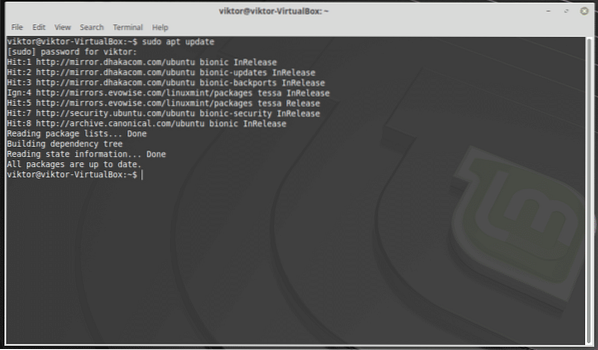
Futtassa a következő parancsot a Cinnamon és a LightDM telepítéséhez. A LightDM az alapértelmezett
Megjegyzés: A jelenlegi rendszerem a MATE asztalt futtatja.
sudo apt install cinnamon-desktop-environment lightdm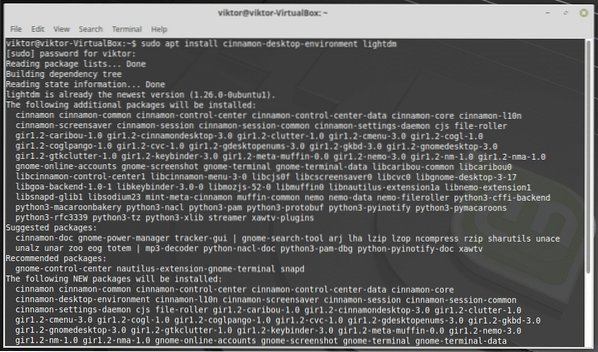
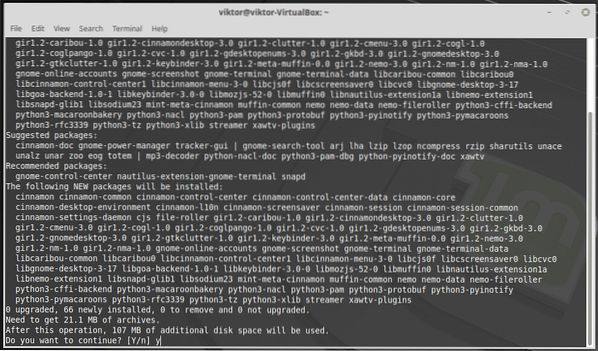
A Linux Mint Cinnamon telepítése
Ez a legjobb módszer az esetleges konfliktusok elkerülésére és a stabilitás megőrzésére. Azonban a korábban végrehajtott összes módosítás és változtatás nem lesz elérhető az új rendszerben. Ha a stabilitást helyezi fontossági sorrendbe, és úgy dönt, hogy átmegy ezen az úton, akkor győződjön meg arról, hogy biztonsági másolatot készít az összes fájlról, és biztonságosan módosítja.
Kész? Fogja meg a legújabb Linux Mint ISO-t a Cinnamon asztallal.
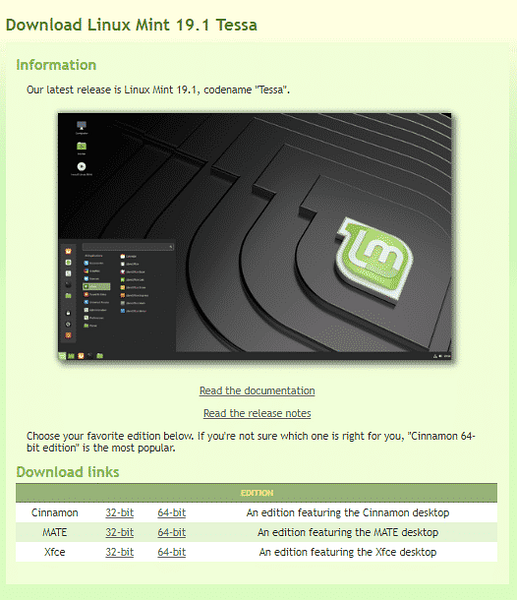
A letöltés kész? Győződjön meg arról, hogy az ISO fájl nem sérült. Ellenőrizze a letöltött fájl SHA-256 kivonatát a hivatalos SHA-256 kivonattal. Tudja meg, hogyan ellenőrizheti a fájl SHA-256 ellenőrző összegét. Íme, a hivatalos SHA-256 hash a Linux Mint Cinnamon ISO-khoz ezen írás kezdetén.
- linuxmint-19.1-fahéj-32bit.iso: b580052c4652ac8f1cbcd9057a0395642a722707d17e1a77844ff7fb4db36b70
- linuxmint-19.1-fahéj-64bit.iso: bb4b3ad584f2fec1d91ad60fe57ad4044e5c0934a5e3d229da129c9513862eb0
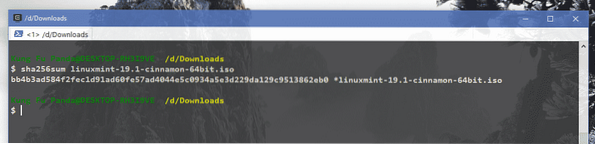
Az ISO fájlja rendben van? Ha rendben van, akkor folytassa a következő lépéssel. Ellenkező esetben újra le kell töltenie.
Készítsen indítható USB flash meghajtót az Etcher vagy a dd használatával. Miután elkészült, indítsa újra a rendszert, és indítsa el az USB flash meghajtót.
Válassza a „Linux Mint indítása” lehetőséget. Ezzel elindul a Linux Mint Cinnamon élő munkamenete.
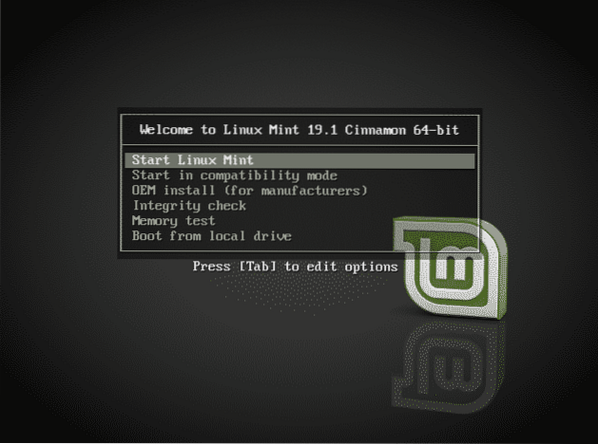
Ha a rendszer készen áll, akkor képes lesz szabadon barangolni az egész rendszerben, és érezni fogja a változást. Ebben az útmutatóban folytatjuk a telepítési eljárást. Indítsa el a telepítőt!
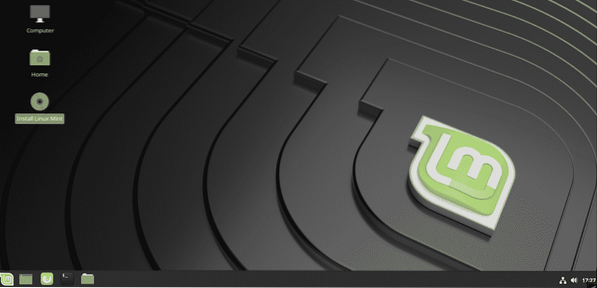
Az első lehetőség a nyelv kiválasztása. Válassza ki anyanyelvét a kényelem érdekében, vagy válassza az „angol” szót.
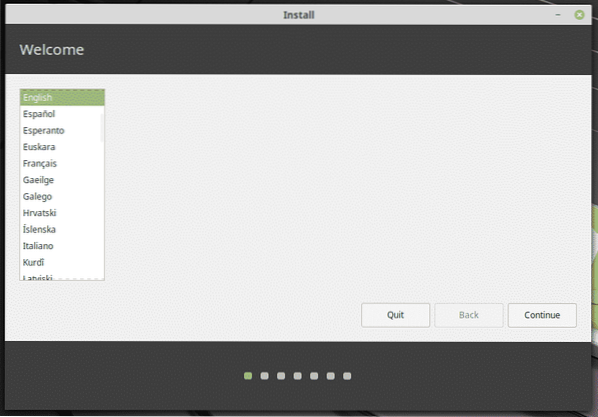
Itt az ideje kiválasztani a billentyűzetkiosztást. Ha bármilyen speciális billentyűzetkiosztást használ, feltétlenül kutasson az interneten, és derítse ki, melyik elrendezést válassza a billentyűzethez. Esetemben egy általános QWERTY billentyűzetet használok, így az általam választott elrendezés az „English (US)” lenne.
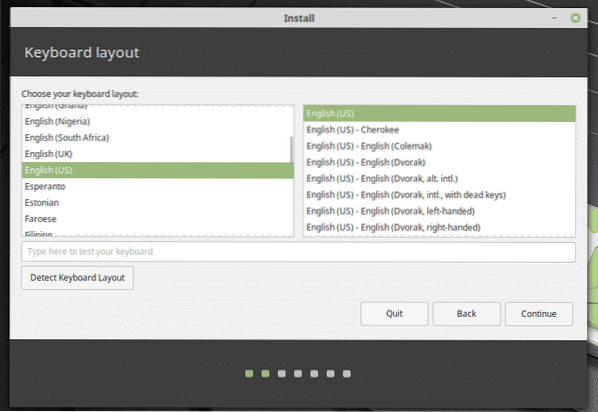
Megjegyzés: A QWERTY vagy más billentyűzetkiosztások más billentyűzetkiosztásait is élvezheti. Ehhez válassza ki a kívánt elrendezést. Légy óvatos; a dolgok keményebbek lesznek az Ön számára!
A rendszer felkéri, hogy válasszon-e további szoftvert és 3rd-pártalkalmazások most. Mindig javasoljuk a jelölőnégyzet bejelölését. Ez megkönnyíti a dolgot az operációs rendszer telepítésének befejezése után.
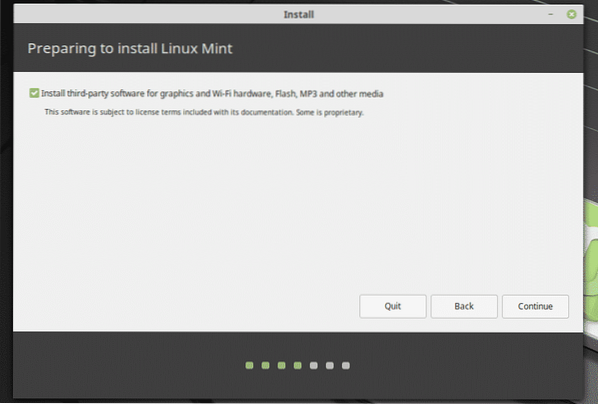
Ezután a particionálás. Az ajánlott beállítás egy külön partíció lenne, 20-30 GB tárhellyel az operációs rendszer számára. A helyzetétől függően a dolgok változhatnak.
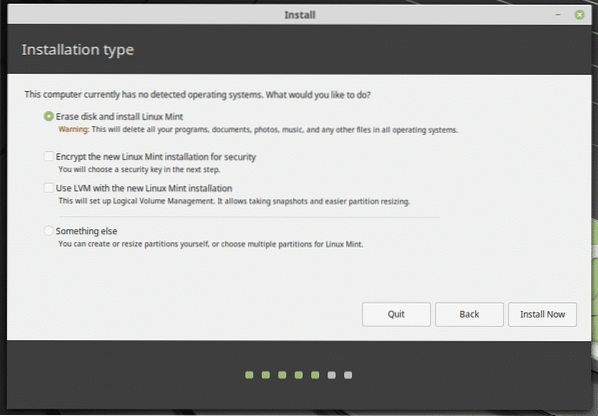
Válassza ki az aktuális pozíciójának megfelelő régiót. Ez lesz a döntő tényező a rendszer, a hely és mások időzónájának eldöntésében.
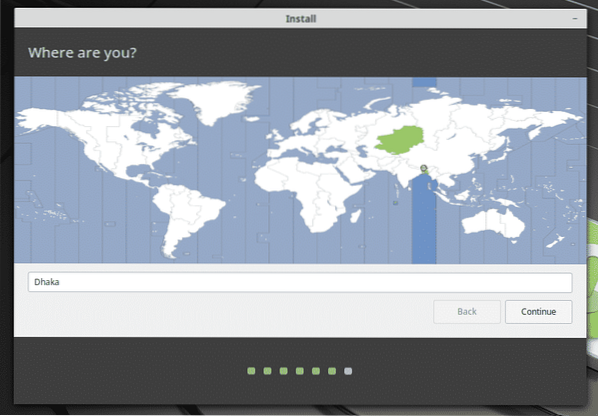
Adja meg az új felhasználói fiók hitelesítő adatait. Ez a felhasználó lesz a fő rendszergazdai fiók. A jelszó lesz a „root” alapértelmezett jelszava is. Később azonban megváltoztathatja. További információ a root jelszó módosításáról. Az oktatóanyag a Debian számára készült, de ne feledje: A Linux Mint Ubuntu-alapú és az Ubuntu Debian-alapú. Minden rendben működik.
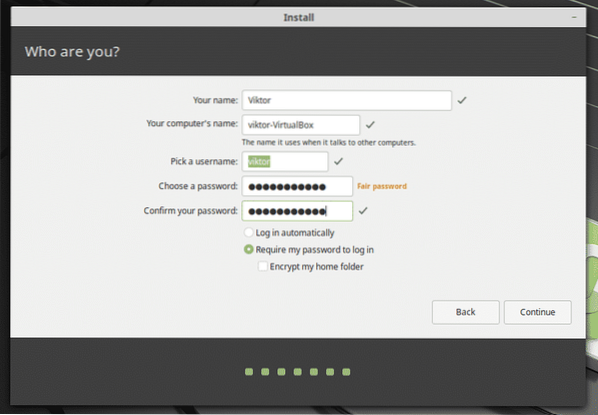
Most csak annyit kell tennie, hogy élvezi a csésze kávét, és hagyja, hogy a telepítő elvégezze a dolgát.
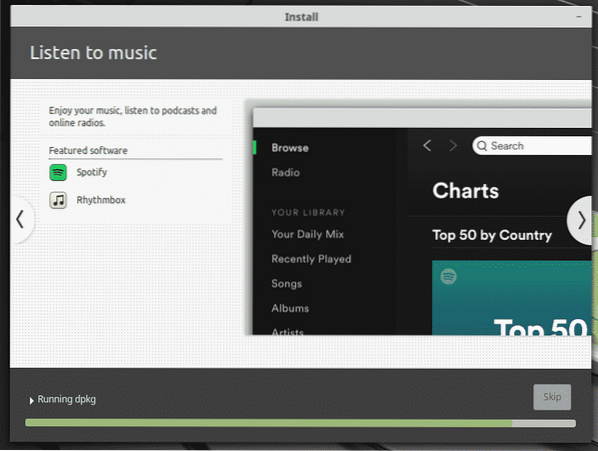
Telepítés befejezve? Indítsa újra a rendszert a parancssorból!
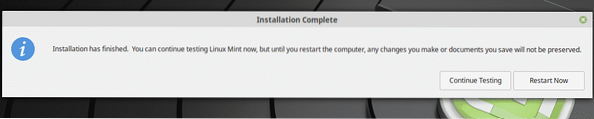
Fahéjra váltás
Mindkét esetben indítsa újra a rendszert, és nyissa meg a bejelentkezési oldalt.
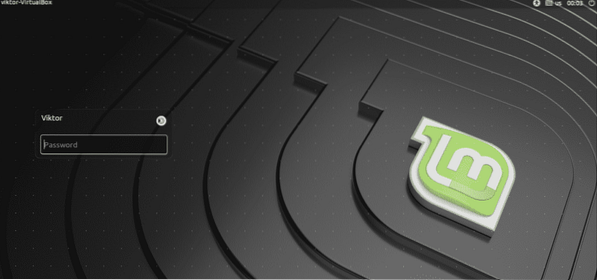
Az ikonból kiválaszthatja, hogy melyik asztali környezetet válassza. Ha most telepítette a Cinnamont, válassza a Cinnamon lehetőséget. Ne aggódj; ettől kezdve a Linux Mint mindig alapértelmezés szerint betölti a Cinnamon asztalt (hacsak nem változtatja meg újra).

Voálá! Élvezze a fahéjat!
Végső gondolatok
A Cinnamon asztali gép fenomenális. Lehetővé teszi minden új, sőt veterán Linux-felhasználó vonzását. Könnyű, de modern; egyszerű és intuitív. Próbálja ki, ha Linux Mint-et használ. Végül is ez a Linux Mint család egyik legerősebb tulajdonsága!
 Phenquestions
Phenquestions


